De Apple ID Veelgestelde vragen 10 Meest voorkomende problemen en vragen beantwoord

Uw Apple ID is de sleutel tot uw Apple-account, Apple-services en uw gegevens die bij Apple zijn opgeslagen. Als u wilt weten hoe u deze ID kunt openen, kunt wijzigen, het wachtwoord opnieuw kunt instellen, en meer, laten we u zien hoe u dit kunt doen in de veelgestelde vragen hieronder.
Laten we ons richten op 10 fundamentele vragen die Mac- en iPhone-gebruikers vaak hebben over hun Apple ID.
Notitie: U kunt verschillende Apple ID-instellingen aanpassen vanaf meerdere locaties op macOS, iOS en internet. Maar we behandelen hier slechts een paar hoofdzaken.
1. Wat is Apple ID en waarom heb ik er een nodig??
Uw Apple ID is een account dat u toegang geeft tot Apple-services zoals de App Store, iCloud, iMessage, FaceTime en Apple Music. Het e-mailadres dat u aan dit account koppelt, wordt ook uw Apple ID genoemd.
U hebt een Apple ID nodig om apps, ebooks, films, muziek en andere digitale inhoud naar uw Mac en iPhone te downloaden. Dat is niet alles. Je hebt het ook nodig voor taken zoals:
- AppleCare kopen, de uitgebreide garantiedekking van Apple Garantie van AppleCare: wat zijn uw opties en is het de moeite waard? AppleCare-garantie: wat zijn uw opties en is het de moeite waard? AppleCare + beschermt je Apple-apparaat, maar is het de prijs waard? Dit is wat AppleCare + biedt en of u het zou moeten krijgen. Lees verder
- Deelnemen aan de officiële ondersteuningsgemeenschap van Apple
- Afspraken plannen met Apple-technische ondersteuning
2. Waar is mijn Apple ID-pagina?
Uw Apple ID-pagina leeft op appleid.apple.com. Natuurlijk moet je op dat adres inloggen om toegang te krijgen. Het kan ook zijn dat u het adres wilt onthouden of een bladwijzer wilt maken, omdat we het hieronder vaak zullen raadplegen.
3. Hoe vind ik mijn Apple ID?
Als je al bent ingelogd op je Apple-account op je Mac of iPhone, kun je je Apple ID vinden via de instellingen van het apparaat.
Over macOS: Bezoek Systeemvoorkeuren> iCloud om uw Apple ID te zien onder uw profielfoto en naam aan de linkerkant.
Op iOS: Tik op je naam bovenaan in de instellingen app. Je zou je Apple ID direct onder je naam moeten zien op het volgende scherm - de Apple ID scherm. Tik op iTunes & App Store op dit scherm ziet u ook uw Apple ID bovenaan op het volgende scherm.

Op geen enkel apparaat ingelogd op uw Apple-account? Maak je geen zorgen. Je kunt nog steeds je Apple ID ophalen van je Apple ID-accountpagina wanneer je bent uitgelogd.
Ga om te beginnen naar de accountpagina en klik op Apple ID of wachtwoord vergeten onderaan de pagina. Klik vervolgens op Als je je Apple ID bent vergeten, kun je het opzoeken.

Nadat u uw naam en e-mailadres hebt ingevoerd, ziet u een melding voor succes als het e-mailadres dat u hebt ingevoerd overeenkomt met uw Apple ID. Druk op de Probeer het opnieuw knop als u een foutmelding tegenkomt en deze met een ander e-mailadres wilt proberen.
Uw Apple ID is ook opvraagbaar vanaf een paar andere locaties. Deze ondersteuningspagina van Apple onthult ze allemaal.
4. Hoe stel ik mijn Apple ID-wachtwoord opnieuw in?

Begin door te klikken op de Apple ID of wachtwoord vergeten link onderaan uw Apple ID-accountpagina wanneer u bent uitgelogd. Typ op de volgende pagina uw Apple ID en klik op Doorgaan met knop.
Vervolgens moet u het telefoonnummer invoeren dat is gekoppeld aan uw Apple ID. Zodra u dit doet, staat Apple u toe een van uw goedgekeurde Apple-apparaten te gebruiken om het proces voor het opnieuw instellen van het wachtwoord te voltooien. Het geeft je ook duidelijke instructies op het scherm om hetzelfde te doen.
Klik op de Geen toegang tot uw apparaten link als u een alternatieve methode wilt proberen om uw wachtwoord opnieuw in te stellen.
5. Hoe maak ik een nieuwe Apple ID aan?

Ga naar appleid.apple.com en klik op de Maak uw Apple ID aan optie in de bovenste navigatiebalk om een nieuwe Apple ID in te stellen. Sla deze methode over als u geen betaalmethode aan uw nieuwe account wilt toevoegen.
Je kunt ook een nieuwe Apple ID instellen vanaf je Mac of iPhone. Als je al bent ingelogd op een ander Apple-account, moet je natuurlijk eerst uitloggen om toegang te krijgen tot het creëren keuze.
Over macOS: Je zult het vinden Maak een Apple ID aan optie onder Systeemvoorkeuren> iCloud.
Op iOS: Open instellingen en tik op Log in op uw iPhone aan de bovenkant van het scherm. U ziet dan een aanmeldingsprompt, waaronder u de Heb geen Apple ID of ben het vergeten link. Tik op deze link om de Maak een Apple ID aan keuze.
6. Hoe verwijder ik mijn creditcard uit de Apple ID?
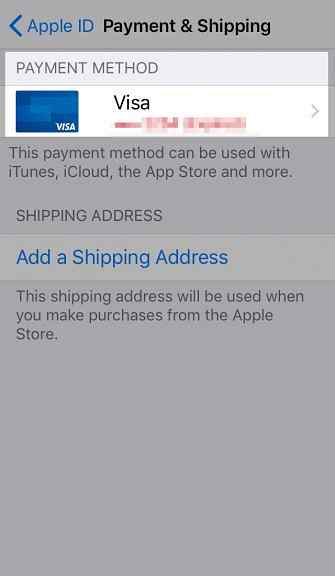
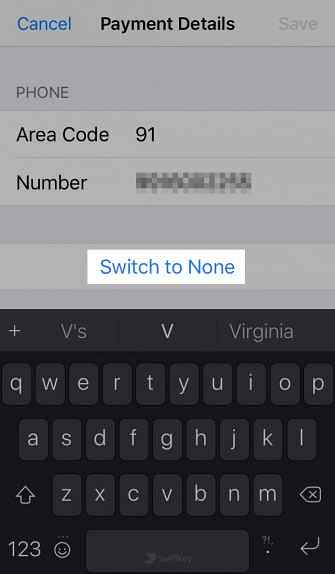
U kunt uw Mac of uw iPhone gebruiken om uw creditcard als betalingsoptie te verwijderen.
Over macOS: Klik in de App Store op Winkel> Bekijk mijn account. Dit brengt het Account Informatie Pagina, waar moet klikken op de Bewerk knop onder Apple ID Samenvatting> Betalingsinformatie.
Op de Betalingsinformatie bewerken pagina die verschijnt, schakel over naar een van de andere beschikbare betaalmethoden of klik op Geen. Vergeet niet om de Gedaan om de nieuwe betaalmethode te activeren en uw creditcard voorgoed te verwijderen.
Op iOS: Van de instellingen app, bezoek Apple ID> Betaling en verzending. Selecteer uw creditcard uit de Betalingsmiddel sectie om toegang te krijgen tot de Betalingsdetails scherm.
Onderaan dit scherm vindt u een Verander betaalmethode keuze. Tik erop om over te schakelen naar een andere betalingsoptie; kiezen Geen als je het toevoegen van een betaalmethode wilt overslaan. In sommige gevallen ziet u de Geen keuze. Raadpleeg Apple's Ondersteuningspagina hier voor meer informatie.
Afhankelijk van de betalingsopties die beschikbaar zijn voor uw land / regio, Verander betaalmethode kan ook ontbreken. Als ik bijvoorbeeld vanuit India inlog, krijg ik direct een Schakel over naar Geen optie in plaats van Verander betaalmethode.
7. Hoe authenticatie met twee factoren aan Apple ID toe te voegen?

Over macOS: Bezoek Systeemvoorkeuren> iCloud en klik op de Accountgegevens knop onder uw Apple ID aan de linkerkant. Ga vervolgens naar de Veiligheid tab van het dialoogvenster dat verschijnt. Klik op de Schakel authenticatie met twee factoren in knop onderaan dit tabblad om te beginnen met het instellen van 2FA.
Op iOS: In de instellingen app, tik je bovenaan op je naam / Apple ID en vervolgens op Wachtwoord & Beveiliging. In het volgende gedeelte vindt u de Schakel authenticatie met twee factoren in optie om door te gaan met het 2FA-proces Hoe u uw Apple-account kunt beschermen met tweevoudige authenticatie Hoe u uw Apple-account kunt beschermen met tweevoudige authenticatie Met de tweefactorauthenticatie van Apple kunt u uw Apple ID beveiligen met uw iOS-apparaat of Mac. Ga als volgt te werk om te zorgen dat u niet buitengesloten raakt. Lees verder .
8. Hoe verander ik mijn Apple ID?

U kunt uw Apple ID wijzigen vanaf uw Apple-accountpagina. Log in en klik op de Bewerk knop in het accountgedeelte. Je zult dan een vinden Verander Apple ID keuze. Met deze optie kunt u het e-mailadres dat aan uw Apple ID is gekoppeld, bijwerken naar een huidig e-mailadres.
9. Hoe kan ik mijn Apple ID-wachtwoord wijzigen??

Klik op de Wachtwoord wijzigen link onder de Veiligheid sectie van uw Apple-account. U moet uw huidige wachtwoord weten om dit te kunnen aanpassen.
Als u uw wachtwoord bent vergeten Een sterk wachtwoord maken dat u niet vergeet Een sterk wachtwoord maken dat u niet vergeet Weet u hoe u een goed wachtwoord kunt maken en onthouden? Hier zijn enkele tips en trucs om sterke, afzonderlijke wachtwoorden voor al uw online accounts te behouden. Meer lezen en kan niet inloggen op het account, probeer het wachtwoord opnieuw in te stellen op een nieuw wachtwoord zoals we hierboven in sectie 4 hebben besproken.
U kunt uw wachtwoord ook wijzigen vanaf een macOS- of iOS-apparaat dat is aangemeld bij uw Apple-account. Je zult het vinden Wachtwoord wijzigen keuze:
- Over macOS: Onder Systeemvoorkeuren> iCloud> Accountgegevens> Beveiliging
- Op iOS: Onder Instellingen> Apple ID> Wachtwoord en beveiliging
10. Waarom is Apple ID uitgeschakeld en Hoe ontgrendel je het?

Uw Apple ID kan om veiligheidsredenen soms worden uitgeschakeld. Dit gebeurt meestal als er teveel mislukte inlogpogingen zijn geweest. Onjuiste combinaties van wachtwoorden, onjuiste antwoorden op beveiligingsvragen, verkeerd gespiegelde accountgegevens en dergelijke kunnen allemaal deze beveiligingsmaatregel van Apple activeren.
De beveiligingsfunctie is aanwezig om uw Apple ID en de gegevens van iedereen die niet de jouwe is te beschermen. Als u zich per ongeluk afsluit, meldt u zich aan met uw wachtwoord op iforgot.apple.com om weer toegang te krijgen tot uw Apple-account.
Mogelijk moet u het telefoonnummer invoeren dat aan uw Apple ID is gekoppeld om uw identiteit te bevestigen.
Als u authenticatie met twee factoren voor uw account hebt ingeschakeld, je hebt ook een verificatiecode nodig van een van je vertrouwde Apple-apparaten.
Heeft nog steeds problemen met Apple ID?
Als er iets mis is met je Apple ID, dan zul je er zeker gemakkelijk een oplossing voor vinden. Apple-tech-sites, eigen ondersteuningspagina's van Apple, online forums - een flink aantal mogelijkheden kan u oplossingen bieden.
En als al het andere niet lukt, hebben de betrouwbare bronnen voor technische ondersteuning van Apple Need Mac Tech Support nodig? Hier Zijn Uw Opties Mac Technische Ondersteuning Nodig? Hier zijn uw opties "Technische ondersteuning" - twee woorden die angst in de harten van iedereen brengen, behalve de meest bekwame computergebruikers die er zijn. Waar begin je te kijken wanneer dingen fout gaan? Meer informatie is hier om problemen met u op te lossen.
Ontdek meer over: Apple, iOS App Store, Mac App Store, wachtwoord.


